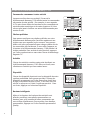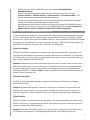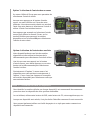Logitech HARMONY 1100 Le manuel du propriétaire
- Taper
- Le manuel du propriétaire

Manuel
de l’utilisateur
Version 1.0
Manuel
de l’utilisateur
Version 1.1

Contents
Introduction .........................................................................................................................5
Familiarisation avec la télécommande ............................................................................5
Fonctionnement de la télécommande Harmony 1100 ..............................................5
Activités, dispositifs et entrées .....................................................................................5
Boutons de votre télécommande Harmony 1100 ......................................................6
Icônes de navigation .....................................................................................................7
Ecran de la télécommande Harmony 1100 ................................................................8
Utilisation de votre télécommande Harmony 1100 ....................................................10
Sélection d’une activité ...............................................................................................10
Passage d’une activité à une autre .............................................................................10
Désactivation des dispositifs .......................................................................................10
Utilisation du bouton Help .........................................................................................11
Contrôle de dispositifs particuliers .............................................................................12
Charge de la télécommande ......................................................................................12
Conguration initiale de la télécommande Harmony 1100 ......................................13
Présentation du processus de conguration .............................................................13
1. Création d’un compte d’utilisateur .................................................................14
2. Connexion de la télécommande Harmony 1100 à l’ordinateur ...................14
3. Conguration des dispositifs à contrôler .......................................................15
4. Conguration des activités pour la télécommande Harmony 1100 ............15
5. Mise à jour de la télécommande .....................................................................16
Test de votre conguration .............................................................................................17
Modication de votre conguration ..............................................................................18
Ajout et modication de vos dispositifs .....................................................................18
Ajout et modication de vos activités .......................................................................18
Changement du nom d’une activité ..........................................................................18
Ajout d’un dispositif de relais à une activité ..............................................................19
Personnalisation de la fonction d’aide de la télécommande ...................................20
Contrôle de l’Assistant de la télécommande .............................................................20
Personnalisation de votre télécommande Harmony 1100 ........................................22
Changement du nom d’une activité ..........................................................................22

Modication de l’ordre des activités sur l’écran de la télécommande Harmony 1100 ..........22
Dénition de vos chaînes préférées ...........................................................................22
Modication du fonctionnement des boutons pour une activité ............................23
Ajout de libellés de boutons personnalisés pour une activité ..................................23
Ajout d’un diaporama à l’écran de la télécommande Harmony 1100 ....................24
Afchage d’un diaporama sur l’écran de la télécommande Harmony 1100 ..........24
Modication des paramètres de rétroéclairage ........................................................25
Dénition d’un arrière-plan .........................................................................................25
Ajout de fonctions supplémentaires à la télécommande Harmony 1100 ...............26
Apprentissage de nouvelles commandes à la télécommande Harmony 1100 ......26
Attribution d’un nom aux commandes apprises .......................................................26
Types de délais ou de paramètres de vitesse ............................................................27
Réglage du délai entre chaque commande infrarouge (paramètres de vitesse) ....28
Maintenance de la télécommande Harmony 1100 .....................................................29
Test des paramètres de la télécommande à la suite d’une mise à jour de télécommande .........29
Dépannage des problèmes de la télécommande Harmony 1100 .............................30
Identication des entrées utilisées par votre système ...............................................32
Identication du type de contrôle des entrées .........................................................32
Etape 1— Activation de tous les dispositifs ...............................................................33
Etape 2 — Visionnage de la TV ..................................................................................34
Etape 3 — Ecoute ........................................................................................................34
Extension sans l RF ..........................................................................................................35
Voyants de l’extension sans l RF ...............................................................................35
Conguration de l’extension sans l RF .....................................................................36
Affectation de dispositifs à la télécommande Harmony ou à l’extension sans l RF .............36
Contrôle des dispositifs via l’extension sans l RF .....................................................37
Contrôle d’un dispositif avec la télécommande Harmony .......................................37
Installation de l’extension sans l RF ..........................................................................38
Utilisation des émetteurs ............................................................................................38
Trouver un emplacement pour les émetteurs ...........................................................38
Branchement des émetteurs ......................................................................................39
Affectation d’un dispositif à un port spécique de l’extension sans l RF ...............40
Ajout d’extensions sans l RF ......................................................................................40

Retrait de l’extension sans l RF de votre réseau ......................................................40
Assistance et support pour votre télécommande Harmony ......................................41
Contacter le service clientèle .....................................................................................41
Recherche de réponses à vos questions ....................................................................41
Assistance et support pour votre conguration en ligne .........................................41
Utilisation de la fonction d’aide de la télécommande ..............................................42
Forums utilisateurs de Logitech pour la télécommande Harmony ..........................42
Annexe A – Informations sur vos dispositifs ..................................................................43
Annexe B - Glossaire ..........................................................................................................44
Annexe C – Spécications de produit.............................................................................47

5
Activités, dispositifs et entrées
Préparez-vous à bénécier d’un niveau de simplicité accru, même avec les composants
les plus complexes. Vous pouvez accéder instantanément à diverses fonctionnalités de
visionnage, d’écoute ou de jeu.
Quel que soit votre degré d’expertise en matière de produits Harmony, ce manuel de
l’utilisateur vous apportera des informations utiles et détaillées quant à l’utilisation de
votre télécommande.
Introduction
Harmony 1100 est une télécommande universelle infrarouge (IR) basée sur les activités.
Le logiciel de la télécommande Harmony vous permet de congurer votre télécommande
Harmony 1100 pour un maximum de 15 dispositifs.
En couplant la télécommande Harmony 1100 avec l’extension sans l RF, vous pouvez
contrôler jusqu’à 8 composants placés hors de vue, comme dans un placard ou une autre
pièce.
La télécommande Harmony 1100 est dotée de la technologie Smart State Technology®
qui fournit le contrôle basé sur les activités. Cette technologie permet à la télécommande
Harmony 1100 de contrôler vos dispositifs multimédia comme s’ils ne formaient qu’un. Elle
détermine les dispositifs qui doivent être activés et les entrées sur lesquelles les dispositifs
doivent être dénis. Grâce à la technologie Smart State Technology®, la télécommande
Harmony 1100 passe facilement du visionnage d’un DVD à l’écoute d’une chanson sur la
chaîne stéréo à l’aide d’une simple touche.
Familiarisation avec la télécommande
Les activités constituent une part essentielle du fonctionnement de la télécommande
Harmony 1100. Le visionnage d’un DVD, l’écoute de la radio et le jeu sur console constituent
des exemples d’activités que vous pouvez congurer sur votre télécommande à l’aide du
logiciel de la télécommande Harmony.
Lors de la conguration, un assistant vous guidera étape par étape à créer ces activités pour
votre système.
Lorsque vous sélectionnez une activité, la télécommande Harmony 1100 envoie une série
de commandes à votre système multimédia pour activer les dispositifs nécessaires et les
congurer pour l’activité sélectionnée. Tous les boutons dont vous avez besoin pour cette
activité sont automatiquement à portée de main.
Les dispositifs sont les composants qui forment votre système multimédia. Le téléviseur, le
décodeur, le lecteur DVD et la console de jeu sont des exemples de dispositifs.
Les entrées constituent le mode de connexion de vos dispositifs. Par exemple, à l’arrière de
votre téléviseur, se trouvent plusieurs ports sur lesquels vous pouvez connecter vos dispositifs.
Ce sont des entrées.
Fonctionnement de la télécommande Harmony 1100

6
Boutons de votre télécommande Harmony 1100
Les boutons de la télécommande Harmony 1100 peuvent avoir différentes
fonctions ou contrôler différents dispositifs selon l’activité sélectionnée. Par
exemple, lorsque vous regardez un DVD, le bouton de volume contrôle la
chaîne stéréo tandis que les boutons Lecture et Pause contrôlent le lecteur
DVD.
A Off
Désactive tous les dispositifs utilisés dans une
activité.
B Volume +/-
Augmente ou réduit le volume sonore d’un
dispositif.
C Chaîne +/- Change de chaîne.
D Silence Désactive temporairement le son.
E Chaîne précédente Retourne à la dernière chaîne visionnée.
F OK
Conrme une sélection à partir d’un menu de votre
dispositif.
G
Boutons de
navigation
Utilisez ces boutons pour parcourir les options de
menu.
H Boutons intelligents Personnalisez vos boutons.
I Activities Afche l’écran des activités sur la télécommande.
Activities
Play Music Play Game Watch VCR
Watch TV
Listen to
Raido
Play DVD
D
E
F
G
A
B C
H I

7
Icônes de navigation
1
2
3
Accueil Vous renvoie à l’écran d’accueil des activités de votre
télécommande Harmony.
Paramètres Donne accès au diaporama, aux paramètres de la
télécommande et à l’écran d’accueil des dispositifs.
Saisie numérique Afche un pavé numérique ou alphanumérique
pour changer de chaîne, de CD et plus encore, en fonction de
l’activité.
Avance rapide Afche des boutons comme Lecture, Pause, Arrêt et
Enregistrer lorsque vous appliquez des activités comme Regarder TV
avec un PVR, Regarder un DVD ou Ecouter un CD.
Chaînes préférées Afche une liste de vos chaînes préférées dans les
activités TV. Pour utiliser cette fonction, vous devez dénir vos chaînes
préférées dans le logiciel de la télécommande Harmony.
Contrôle personnalisé Afche des commandes d’activités
secondaires (en fonction de l’activité) ainsi que des boutons
supplémentaires personnalisables.
Contrôleur de jeux Donne accès aux boutons de votre contrôleur
de jeu dans certaines activités de jeu vidéo.
Retour Vous renvoie à l’écran précédent.
Les icônes de navigation s’afchent dans les angles de l’écran LCD. Différentes icônes
s’afchent, en fonction de l’écran dans lequel vous êtes. Pour accéder à un écran,
appuyez sur l’icône correspondante.

8
Activités
L’écran des activités constitue votre point de départ sur
la télécommande Harmony 1100. Dans cet écran, vous
sélectionnez l’activité que vous voulez lancer.
Dispositifs
L’écran des dispositifs répertorie tous les dispositifs de votre
système multimédia. Vous pouvez accéder à l’écran des
dispositifs en appuyant sur l’icône Paramètres (outil) dans
la page principale de l’activité, ou bien, si vous êtes dans une
activité, en appuyant sur l’icône Contrôle personnalisé . Dans
cet écran, appuyez sur le bouton Dispositifs.
Commandes communes à votre activité
Lorsque vous êtes dans une activité, l’écran de la
télécommande Harmony 1100 afche toutes les commandes
nécessaires à cette activité. Par exemple, si vous regardez
la TV, votre écran afche les fonctions et les commandes de
votre décodeur numérique et de votre récepteur AV. Vous
n’aurez plus jamais à utiliser une autre télécommande pour
monter le son!
Chaînes préférées
Vous pouvez congurer vos chaînes préférées sur votre
télécommande Harmony an d’accéder rapidement aux
chaînes que vous regardez le plus souvent. Vous pouvez
dénir une icône personnalisée pour chaque chaîne an de
les reconnaître plus facilement. Il vous suft d’appuyer sur
le bouton et la télécommande Harmony 1100 passera à la
chaîne souhaitée. Pour accéder à cette fonction, appuyez
sur l’icône représentant un cœur dans l’écran de démarrage
Regarder TV.
Ecran de la télécommande Harmony 1100
Boutons intelligents
Même si les boutons de la plupart des activités sont
affectés par défaut, vous pouvez personnaliser ces
boutons pour qu’ils envoient d’autres commandes que
vous utilisez régulièrement. Pour accéder à vos boutons
personnalisés, appuyez sur l’icône Contrôle personnalisé
(étoile).
Help
Menu
Guide
Info
Exit
Watch TV
1
2
3
A
B
C
Live TV
Display
Aspect
Ratio
PIP
Move
PIP
Swap
List
PIP
To ggle
Devices
Help
Watch TV
1
3
1
2
3
Help
Menu
Guide
Info
Exit
Watch TV
1
2
3
A
B
C
Live TV
Display
Aspect
Ratio
PIP
Move
PIP
Swap
List
PIP
Toggle
Devices
Devices
Activities
TV DVD
Digital Set
Top Box
Guide
Info
Exit
List
Watch TV
Help
2
15
31
100
295
301
1
2
3
A
B
C
Live TV
Activities
Play Music Play Game Watch VCR
Watch TV
Listen to
Radio
Play DVD
Help
Thurs, July 11:45 PM
D
E
F
G
A B
C
H I

9
Icônes d’état
L’indicateur d’état clignote à chaque fois qu’une commande infrarouge est envoyée
depuis la télécommande Harmony 1100.
L’indicateur de la batterie indique le niveau de la batterie ou le statut de charge. Pour
vous assurer que votre télécommande Harmony reste correctement chargée, consultez
la section Charge de la télécommande.
L’horloge gure sur l’écran d’activité principal pour que vous sachiez toujours l’heure
qu’il est.
Activities
Play Music Play Game Watch VCR
Watch TV
Listen to
Radio
Play DVD
Help
Thurs, July 11:45 PM
D
E
F
G
A B
C
H I

10
L’écran Activités afche les activités que
vous avez créées pour la télécommande.
Pour démarrer une activité, il vous suft
d’appuyer sur l’élément correspondant à
l’écran.
Utilisation de votre télécommande Harmony 1100
Sélection d’une activité
Pour sélectionner une nouvelle activité, appuyez sur le bouton Activities et sélectionnez
l’activité souhaitée.
La télécommande Harmony 1100 se charge d’activer les dispositifs nécessaires et de
désactiver les dispositifs inutiles.
Passage d’une activité à une autre
Désactivation des dispositifs
Appuyez sur le bouton Off pour désactiver tous les dispositifs utilisés dans une activité.
Il est inutile d’appuyer sur le bouton Off lorsque vous passez d’une activité à une autre.
Lorsque vous passez à une nouvelle activité, la télécommande désactive les dispositifs
de l’activité précédente et active ceux de la nouvelle. Par exemple, si vous passez du
visionnage d’un DVD au visionnage de la télévision, la télécommande désactive le lecteur
DVD, active le décodeur et laisse la télévision activée car elle est toujours utilisée.
Activities
Play MusicPlay Game Watch VCR
Watch TV
Listen to
Radio
Play DVD
Help
Thurs, July 11:45 PM

11
Lorsque vous lancez une activité, la télécommande Harmony 1100 envoie des
commandes pour activer les dispositifs et les congure sur les entrées appropriées.
Cependant, si quelqu’un passe entre la télécommande Harmony 1100 et la télévision au
moment où vous appuyez sur Regarder TV, si vous vous trouvez trop loin du système lors
du lancement d’une activité ou si la télécommande n’est pas dirigée vers votre système
multimédia, l’envoi de la commande au dispositif peut échouer. Dans ce cas, votre
dispositif ne répond pas et votre télécommande Harmony 1100 se désynchronise des
dispositifs. La fonction d’aide vous guide à travers une série de questions pour vous aider
à résoudre le problème et resynchroniser les dispositifs avec la télécommande.
Utilisation du bouton Help
Avant d’utiliser le bouton Help, veillez à résoudre le problème en
retirant tout obstacle de la ligne de visée, par exemple.
Pour utiliser la fonction d’aide an de resynchroniser la télécommande Harmony 1100
avec votre système multimédia, procédez comme suit dans l’écran de la télécommande:
Appuyez sur le bouton 1. Help.
Répondez aux questions qui s’achent sur l’écran de la télécommande Harmony 1100 2.
en sélectionnant Oui ou Non.
En fonction de vos réponses, la télécommande Harmony 1100 renvoie les commandes
nécessaires pour synchroniser les paramètres d’activation et de conguration des entrées
pour l’activité.
Lorsque vous avez terminé cette procédure, la télécommande Harmony 1100 est de
nouveau synchronisée avec les dispositifs.

12
Contrôle de dispositifs particuliers
Lors de la première conguration d’une activité, le logiciel de la télécommande Harmony
affecte automatiquement des commandes courantes à utiliser dans l’activité. Par
exemple, lorsque vous dénissez l’activité Regarder TV, le logiciel de la télécommande
Harmony mappe les boutons des chaînes et du volume dans cette activité pour que vous
puissiez changer de chaîne et régler le volume.
Vous souhaitez peut-être ajouter une commande que vous utilisez de temps en temps
et qui ne gure pas dans l’activité. Procédez comme suit à partir de la télécommande
Harmony:
Dans la page principale de l’activité, appuyez sur l’icône Paramètres 1. .
Sélectionnez le dispositif auquel aecter la commande.2.
Parcourez la liste de commandes et sélectionnez celle qui vous convient. 3.
Lorsque vous avez terminé, retournez aux activités pour un contrôle optimal de votre
système multimédia.
Charge de la télécommande
La télécommande Harmony 1100 est
fournie avec une base de charge. La
base de charge se branche sur une prise
murale et charge la batterie à chaque
fois que vous placez la télécommande
dessus. Il vous suft de saisir la
télécommande, l’utiliser et la replacer
sur sa base de charge une fois que vous
avez terminé pour garantir qu’elle reste
chargée.
Activities

13
Conguration guidée en ligne
Lorsque vous insérez le CD de la télécommande Harmony dans votre ordinateur, la
conguration en ligne guidée se lance. Suivez les instructions de conguration facile pour
installer le logiciel de la télécommande Harmony. Pour en savoir plus sur l’installation du
logiciel de la télécommande Harmony, reportez-vous au guide d’installation.
Une fois le logiciel installé, vous pouvez le démarrer. Lorsque vous démarrez le logiciel de
la télécommande Harmony, les mises à jour disponibles sont détectées et téléchargées si
nécessaire.
Une fois que vous avez installé le logiciel de la télécommande Harmony et collecté les
informations relatives aux dispositifs à l’aide de la Fiche des dispositifs multimédia, le
processus de conguration vous guidera à travers cinq étapes au cours desquelles vous
répondrez à une série de questions sur la conguration de votre système multimédia.
Créer un compte1. : le programme de conguration vous invite à créer un compte d’utilisateur
pour le logiciel de la télécommande Harmony.
Vérication de connexion2. : le logiciel vérie que l’ordinateur et la télécommande Harmony
1100 sont en mesure de communiquer.
Conguration des dispositifs3. : le logiciel vous invite à fournir le nom du fabricant et le
numéro de modèle des dispositifs multimédia que vous avez spéciés dans la Fiche des
dispositifs multimédia.
Conguration des activités4. : le logiciel vous invite à répondre à des questions sur la
conguration de vos dispositifs multimédia et enregistre vos paramètres.
Mise à jour de la télécommande5. : le logiciel transfère les informations spéciées de votre
ordinateur vers la télécommande.
Conguration initiale de la télécommande Harmony 1100
Présentation du processus de conguration
Collecte des informations sur vos dispositifs
Pour simplier le processus de conguration, il est recommandé de
remplir la Fiche des dispositifs multimédia de manière à ce que toutes les
informations relatives à vos dispositifs soient disponibles lorsque vous en
avez besoin.
Identification du fabricant et du numéro de modèle de vos dispositifs
Le nom du fabricant et le numéro de modèle sont généralement indiqués
à l’avant du dispositif, sur une étiquette située à l’arrière du dispositif ou
dans le manuel d’utilisation fourni.

14
2. Connexion de la télécommande Harmony 1100 à l’ordinateur
Connectez votre télécommande Harmony 1100 à l’ordinateur à l’aide du câble USB fourni.
Retirez la télécommande Harmony 1100 de sa base de charge.1.
Branchez l’extrémité la plus ne du câble sur le port USB de la télécommande.2.
Connectez ensuite l’autre extrémité du câble USB sur un port USB de l’ordinateur.3.
Lorsque vous démarrez le logiciel de la télécommande Harmony pour la première fois,
vous devez créer un compte d’utilisateur.
Pour créer un compte d’utilisateur, procédez comme suit dans le logiciel de la télécommande
Harmony:
Cliquez sur 1. Créer un compte.
Fournissez les informations requises.2.
Suivez les instructions de l’assistant de conguration.3.
Une fois que vous avez créé votre compte d’utilisateur, le logiciel de la télécommande
Harmony ouvre votre page d’accueil à chaque connexion.
C’est à partir de cette page d’accueil que vous pouvez gérer vos activités et vos dispositifs
et modier les paramètres de votre télécommande.
La page d’accueil du logiciel de la télécommande Harmony vous permet également
d’ajouter de nouvelles activités ou de nouveaux dispositifs, de dépanner une activité et de
personnaliser les boutons de la télécommande.
1. Création d’un compte d’utilisateur

15
4. Conguration des activités pour la télécommande Harmony 1100
Pour congurer des activités, vous devez fournir des informations sur les activités que
vous souhaitez pratiquer à l’aide de la télécommande Harmony 1100. Le logiciel de la
télécommande Harmony afche une sélection d’activités recommandées basée sur les
informations que vous avez fournies sur vos dispositifs.
Lorsque vous congurez vos activités, le logiciel vous invite à répondre à une série de
questions sur les fonctions de chacun de vos dispositifs. Par exemple, si vous congurez
l’activité Regarder TV, vous êtes invité à spécier le dispositif chargé de changer de
chaîne (téléviseur ou satellite/décodeur). Si seul un dispositif est en mesure de prendre
en charge une fonction, il est automatiquement sélectionné. Par exemple, si vous
ne disposez que d’un téléviseur, vous n’êtes pas invité à spécier le dispositif chargé
d’afcher les données vidéo.
Si le dispositif comprend plusieurs entrées, le logiciel vous invite à sélectionner l’entrée à
utiliser. En cas de doute, reportez-vous à la section .Identication des entrées utilisées par
vos dispositifs pour obtenir plus d’informations.
3. Conguration des dispositifs à contrôler
Le programme de conguration en ligne vous invite à fournir des informations sur vos
dispositifs. Vous devez fournir des informations sur tous les composants multimédia que
vous souhaitez contrôler à l’aide de la télécommande Harmony 1100. Servez-vous de la
Fiche des dispositifs multimédia pour collecter les informations requises avant de démarrer
le processus de conguration.
Pour dénir les dispositifs à contrôler, procédez comme suit dans le logiciel de la
télécommande Harmony:
Sélectionnez le type de dispositif approprié pour chacun de vos dispositifs.1.
Sélectionnez le fabricant de chacun de vos dispositifs.2.
Spéciez le numéro de modèle de chacun de vos dispositifs.3.
Ajout de nouveaux dispositifs ultérieurement
Si vous souhaitez ajouter un nouveau dispositif
ultérieurement, reportez-vous à la section Ajout et
modication de vos dispositifs.
Les activités constituent une part essentielle du fonctionnement de la
télécommande Harmony 1100. Grâce aux activités, la télécommande
Harmony 1100 évite l’utilisation de plusieurs télécommandes pour les
tâches simples. Il vous suft de sélectionner l’activité et la télécommande
Harmony 1100 s’occupe du reste. Pour plus d’informations sur les activités,
consultez la rubrique Ajout et modication d’activités.

16
5. Mise à jour de la télécommande
Une fois que vous avez fourni les informations appropriées sur vos dispositifs et vos
activités, le logiciel enregistre vos paramètres. Il transfère également vos informations
vers la télécommande Harmony 1100. Une fois la mise à jour terminée, vous pouvez
tester votre conguration. Pour découvrir comment tester votre conguration,
reportez-vous à la section Test de votre conguration.

17
Test de votre conguration
Chaque fois que vous mettez à jour votre télécommande Harmony 1100, vous devez la tester
pour vérier qu’elle fonctionne correctement. Cette section contient toutes les informations dont
vous avez besoin pour tester votre télécommande. Elle contient également des suggestions quant
aux éléments à tester.
Si vous rencontrez des problèmes particuliers lorsque vous testez votre télécommande, reportez-
vous à la section Dépannage de ce manuel pour obtenir des suggestions susceptibles de résoudre
vos problèmes.
Le processus de test est relativement simple. Il vous suft d’essayer les activités que vous utilisez
le plus fréquemment et d’utiliser la fonction d’aide intégrée à la télécommande pour corriger les
éventuels problèmes.
Il est possible que vous deviez retourner au logiciel de la télécommande Harmony pour apporter
des modications à votre conguration de manière à ce que la télécommande fonctionne de
façon appropriée.
Pour tester la conguration de la télécommande:
Assurez-vous que tous les dispositifs de votre système multimédia sont désactivés.1.
Débranchez le câble USB de la télécommande.2.
Si c’est la première fois que vous mettez votre télécommande à jour, le didacticiel
de la télécommande Harmony 1100 démarre automatiquement sur l’écran de la
télécommande.
Suivez les instructions qui s’afchent sur l’écran de la télécommande.1.
Accédez à votre système multimédia et essayez chacune de vos activités. 2.
Pour en savoir plus sur les éléments à vérier lorsque vous lancez une activité ou
passez d’une activité à une autre, reportez-vous à la section des astuces ci-après.
Test de votre conguration: démarrage d’une activité
Vériez les éléments suivants en particulier:
Les dispositifs sont-ils tous activés?•
Les données audio sont-elles correctement diffusées?•
Les données vidéo sont-elles correctement diffusées (si l’activité en question •
s’applique à votre téléviseur)?
Test de votre conguration: passage d’une activité à une autre
Vériez les éléments suivants en particulier:
Les dispositifs requis pour la nouvelle activité sont-ils tous activés?•
Les dispositifs non requis pour la nouvelle activité sont-ils tous désactivés?•
Les données audio sont-elles correctement diffusées?•
Les données vidéo sont-elles correctement diffusées (si l’activité en question •
s’applique à votre téléviseur)?
Si une activité ne démarre pas correctement, appuyez sur le
bouton Help de la télécommande de manière à resynchroniser
la télécommande avec les dispositifs appropriés. Une fois cette
opération terminée, n’oubliez pas de tester l’activité à nouveau.

18
Si vous avez acquis un nouveau dispositif ou si vous souhaitez modier le comportement
de certains boutons, vous devez modier la conguration de votre télécommande
Harmony 1100. Les sections suivantes contiennent des informations utiles quant à la mise
en œuvre de ces opérations.
Modication de votre conguration
1.
Vous pouvez ajouter un dispositif, supprimer un dispositif ou modier les paramètres d’un
dispositif.
Pour ajouter, supprimer ou modier un dispositif, accédez au logiciel de la télécommande
Harmony et effectuez les opérations suivantes:
Sélectionnez l’onglet 1. Dispositifs.
Pour ajouter un dispositif, cliquez sur 2. Ajouter un dispositif.
Pour supprimer un dispositif, cliquez sur l’icône 3. correspondant au dispositif à
supprimer.
Pour modier les paramètres associés à un dispositif, appuyez sur le bouton 4.
Paramètres du dispositif concerné.
Pour ajouter ou modier une activité, accédez au logiciel de la télécommande Harmony
et effectuez les opérations suivantes:
Sélectionnez l’onglet 1. Activités.
Pour ajouter une activité, cliquez sur 2. Ajouter une activité.
Pour supprimer une activité, cliquez sur l’icône 3. correspondant à l’activité à
supprimer.
Pour modier les paramètres associés à une activité, appuyez sur le bouton 4.
Paramètres de l’activité concernée.
Ajout et modication de vos dispositifs
Ajout et modication de vos activités
Si vous supprimez un dispositif, n’oubliez pas de mettre à jour
vos activités.
Changement du nom d’une activité
Vous voudrez peut-être renommer une activité pour lui attribuer un nom plus signicatif
pour vous.
Pour renommer une activité, effectuez les opérations suivantes dans le logiciel de la
télécommande Harmony:
Sélectionnez l’onglet 1. Activités.
Dans l’activité à renommer, cliquez sur 2. Paramètres.
Sélectionnez 3. Renommer <nom actuel de l’activité>.

19
Pas d’image? Pas de son? Pas de problème!
Les dispositifs de relais sont des dispositifs par l’intermédiaire desquels un signal est
acheminé sans subir aucune modication.
Par exemple, si vous utilisez un enregistreur DVD (ou un magnétoscope) pour enregistrer des
émissions diusées par le biais d’un décodeur, il est probable que vous deviez ajouter votre
enregistreur DVD en tant que dispositif de relais.
Dans les exemples suivants, l’enregistreur DVD et le sélecteur A/V sont utilisés comme dispositifs
de relais.
Ajout d’un dispositif de relais à une activité
Pour ajouter un dispositif de relais à une activité, procédez comme suit dans le logiciel
de la télécommande Harmony:
Sélectionnez l’onglet 1. Activités.
Cliquez sur 2. Paramètres en regard de l’activité appropriée.
Sélectionnez 3. Examiner les paramètres pour cette activité.
Sélectionnez 4. Oui, mais je souhaite ajouter d’autres options et dispositifs
pour cette activité.
Cliquez sur 5. Suivant.
Suivez les instructions en ligne pour terminer l’installation.6.

20
Le logiciel de la télécommande Harmony vous permet de personnaliser la fonction d’aide
intégrée de la télécommande Harmony 1100. Vous avez le choix entre deux types d’aide:
Aide intelligente•
Pose des questions sur les dispositifs actifs au cours d’une activité spécique.
Pour personnaliser la fonction d’aide de la télécommande, effectuez les opérations
suivantes dans le logiciel de la télécommande Harmony:
Cliquez sur l’onglet 1. Paramètres de la télécommande.
Cliquez sur 2. Paramètres d’afchage.
Suivez les instructions à l’écran.3.
Personnalisation de la fonction d’aide de la télécommande
Contrôle de l’Assistant de la télécommande
L’Assistant de la télécommande Harmony 1100 est conçu pour vous aider à démarrer des
activités. Il fournit également des informations sur l’état de la télécommande et l’activité
que vous avez sélectionnée.
Par exemple, lorsque vous sélectionnez l’activité Regarder TV, l’Assistant de la
télécommande vous invite à indiquer si votre téléviseur est activé et si les autres
dispositifs concernés par l’activité sont correctement congurés.
Vous pouvez activer ou désactiver cette fonctionnalité à partir du logiciel de la
télécommande Harmony.
Pour désactiver l’Assistant de la télécommande, procédez comme suit dans le logiciel de
la télécommande Harmony:
Cliquez sur l’onglet 1. Paramètres de la télécommande.
Cliquez sur 2. Paramètres d’afchage.
Suivez les instructions à l’écran. 3.
La page est en cours de chargement...
La page est en cours de chargement...
La page est en cours de chargement...
La page est en cours de chargement...
La page est en cours de chargement...
La page est en cours de chargement...
La page est en cours de chargement...
La page est en cours de chargement...
La page est en cours de chargement...
La page est en cours de chargement...
La page est en cours de chargement...
La page est en cours de chargement...
La page est en cours de chargement...
La page est en cours de chargement...
La page est en cours de chargement...
La page est en cours de chargement...
La page est en cours de chargement...
La page est en cours de chargement...
La page est en cours de chargement...
La page est en cours de chargement...
La page est en cours de chargement...
La page est en cours de chargement...
La page est en cours de chargement...
La page est en cours de chargement...
La page est en cours de chargement...
La page est en cours de chargement...
La page est en cours de chargement...
La page est en cours de chargement...
-
 1
1
-
 2
2
-
 3
3
-
 4
4
-
 5
5
-
 6
6
-
 7
7
-
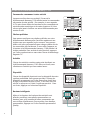 8
8
-
 9
9
-
 10
10
-
 11
11
-
 12
12
-
 13
13
-
 14
14
-
 15
15
-
 16
16
-
 17
17
-
 18
18
-
 19
19
-
 20
20
-
 21
21
-
 22
22
-
 23
23
-
 24
24
-
 25
25
-
 26
26
-
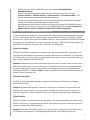 27
27
-
 28
28
-
 29
29
-
 30
30
-
 31
31
-
 32
32
-
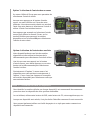 33
33
-
 34
34
-
 35
35
-
 36
36
-
 37
37
-
 38
38
-
 39
39
-
 40
40
-
 41
41
-
 42
42
-
 43
43
-
 44
44
-
 45
45
-
 46
46
-
 47
47
-
 48
48
Logitech HARMONY 1100 Le manuel du propriétaire
- Taper
- Le manuel du propriétaire
Documents connexes
-
Logitech HARMONY ONE+ Le manuel du propriétaire
-
Logitech HARMONY 950 Le manuel du propriétaire
-
Logitech Harmony 900 Le manuel du propriétaire
-
Logitech HARMONY ONE PLUS Le manuel du propriétaire
-
Logitech HARMONY 700 REFRESH Le manuel du propriétaire
-
Logitech HARMONY 650 REFRESH Le manuel du propriétaire
-
Logitech Harmony Touch Guide d'installation
-
Logitech Harmony Ultimate One Guide d'installation
-
Logitech Harmony Ultimate Le manuel du propriétaire
-
Logitech harmony 555 Le manuel du propriétaire